Evolution er en fremragende mail-klient medsnesevis af funktioner. En af de bedste funktioner, den har, er en nem backupfunktion, der giver brugerne mulighed for at eksportere data snarere end at skulle oprette et brugerdefineret arkiv til sikkerhedskopiering af e-mails, indstillinger og kontoinfo.
Sådan oprettes en sikkerhedskopi af Evolution-mailindstillingernei Evolution-appen skal du åbne den og klikke på “File” -menuen. Inde i "File" skal du kigge efter indstillingen "Backup evolution data" og vælge den. Valg af denne indstilling åbner en filbrowser. Denne filbrowser giver dig mulighed for at gemme en TarGZ-sikkerhedskopi af dine e-mail-data.

Efter at have gemt dine e-mail-data, et vindue der siger“Er du sikker på, at du vil lukke Evolution” vises på skærmen. Klik på knappen "Luk og sikkerhedskopierer Evolution" for at afslutte oprettelsen af din data-sikkerhedskopi.
Sikkerhedskopi via kommandolinjen
Selvom Evolution har et fremragende backup-system, er det bare en smarte brugergrænseflade, som brugerne kan bruge til at oprette en sikkerhedskopi af ~ / .Config og ~ / .Local. Hvis du ikke kan lide sikkerhedskopieringssystemet, eller måske finder ud af, at det ikke fungerer, er det muligt at oprette den samme stil med sikkerhedskopi direkte fra Linux-terminalen. For at gøre det, start med at bruge følgende ls kommandoer, og sørg for, at begge dele ~ / .Config, og ~ / .Local har filer inde. Hvis ikke, skal du logge på Evolution.
ls -a ~/.config/evolution ls -a ~/.local/share/evolution
Hvis du kører ls kommandoer ovenfor er en succes, backup-processen kan begynde. Bruger mkdir kommando, opret en ny mappe, der indeholder alle de Evolution-data, vi komprimerer.
mkdir -p ~/Desktop/evolution-mail-backup mkdir -p ~/Desktop/evolution-mail-backup/config mkdir -p ~/Desktop/evolution-mail-backup/local
Lav en kopi af ~ / .Config / evolution og placer det i det nye evolution-mail-backup mappe på dit skrivebord. Hvis du gemmer denne mappe, kan du holde dine postkontodata intakte.
cp -r ~/.config/evolution/ ~/Desktop/evolution-mail-backup/config/
Evolution-kontoindstillinger findes i backup-biblioteket på skrivebordet. Lav derefter en kopi af din e-mail og alt det andet, som Evolution gemmer i ~ / .Local / share / folder.
cp -r ~/.local/share/evolution/ ~/Desktop/evolution-mail-backup/local/
Med alle Evolution-kontodata og-maildata i backup-biblioteket, er det tid til at komprimere alt. Det er kritisk at komprimere din sikkerhedskopi, da det gør det hurtigere (og sikrere) at uploade den til skylagring. For at oprette et arkiv skal du køre følgende kommando i et terminalvindue.
tar -czvf evolution-mail-backup.tar.gz ~/Desktop/evolution-mail-backup/
Lad Tar komprimere dine data til en TarGZ-fil. Husk, at komprimering kan tage lang tid, hvis du har en masse mail-data.
Når komprimeringsprocessen er afsluttet, ser du det evolution-mail-backup.tar.gz på skrivebordet. Tag det og læg det et sted til opbevaring, men vær advaret om, at ved at gøre dette uden kryptering er din mail-konto sårbar.
Krypter sikkerhedskopi med GPG
Din Evolution-mail-indstillinger backup, uansetpå hvilken måde det sikkerhedskopieres, er utrygt. For at beskytte din sikkerhedskopi skal du installere GPG-krypteringsværktøjet. Det er et af de førende krypteringssystemer til Linux. Det er pålideligt og meget let at bruge, især når du arbejder med enkeltfiler.
For at få GPG på din Linux-pc skal du starte et terminalvindue og følge instruktionerne herunder for at få det til at arbejde på dit Linux OS, du vælger.
Ubuntu
sudo apt install gpg
Debian
sudo apt-get install gpg
Arch Linux
sudo pacman -S gnupg
Fedora
sudo dnf install gpg
OpenSUSE
sudo zypper install gpg
Generisk Linux
Alle Linux-brugere har adgang til GPG. Hvis du bruger en uklar Linux-distribution, skal du ikke bekymre dig. Åbn en terminal, søg din pakkeadministrator efter “gpg”, og installer den for at bruge den!
Brug af GPG
Når GPG-værktøjet arbejder på din Linux-pc, er det tid til at oprette sikkerhedskopien. Start et terminalvindue, og brug gpg kommando til at oprette et nyt krypteret arkiv for din Evolution-mail-sikkerhedskopi.
Forstå, at når du opretter en ny GPG-kryptering af din Evolution-mail-sikkerhedskopi, er det vigtigt at bruge en sikker, sikker adgangskode.
Bemærk: Hvis du ikke er i stand til at komme med en sikker, stærk adgangskode, kan du tjekke strongpasswordgenerator.com.
Krypter Evolution Backup
Find den sikkerhedskopi, du har foretaget med Evolution-e-mail-klienten på din Linux-pc. Åbn derefter en terminal og CD til biblioteket. I vores eksempel er Evolution-sikkerhedskopien på skrivebordet.
cd ~/Desktop
Udfør GPG og krypter din sikkerhedskopi.
gpg -c evolution-backup-*.tar.gz
Krypter kommandolinjebackup
Start et terminalvindue og CD i hjemmekataloget, hvor sikkerhedskopiarkivet er.
cd ~/
Brug GPG-værktøjet til at kryptere din sikkerhedskopi.
gpg -c evolution-mail-backup.tar.gz
Gendan sikkerhedskopiering af Evolution Mail Settings via Evolution Backup Tool
Download Evolution-sikkerhedskopierings-GPG-fil til din Linux-pc. Åbn derefter en terminal og dekrypter alt.
gpg evolution-backup-*.tar.gz.gpg
Åbn Evolution og klik på "File" og derefter "Restore Evolution Data."
Gennemse efter dit dekrypterede TarGZ-arkiv, og klik på “Åbn” -knappen for at gendanne dine e-mail-indstillinger fuldt ud.
Gendan sikkerhedskopi via kommandolinjen
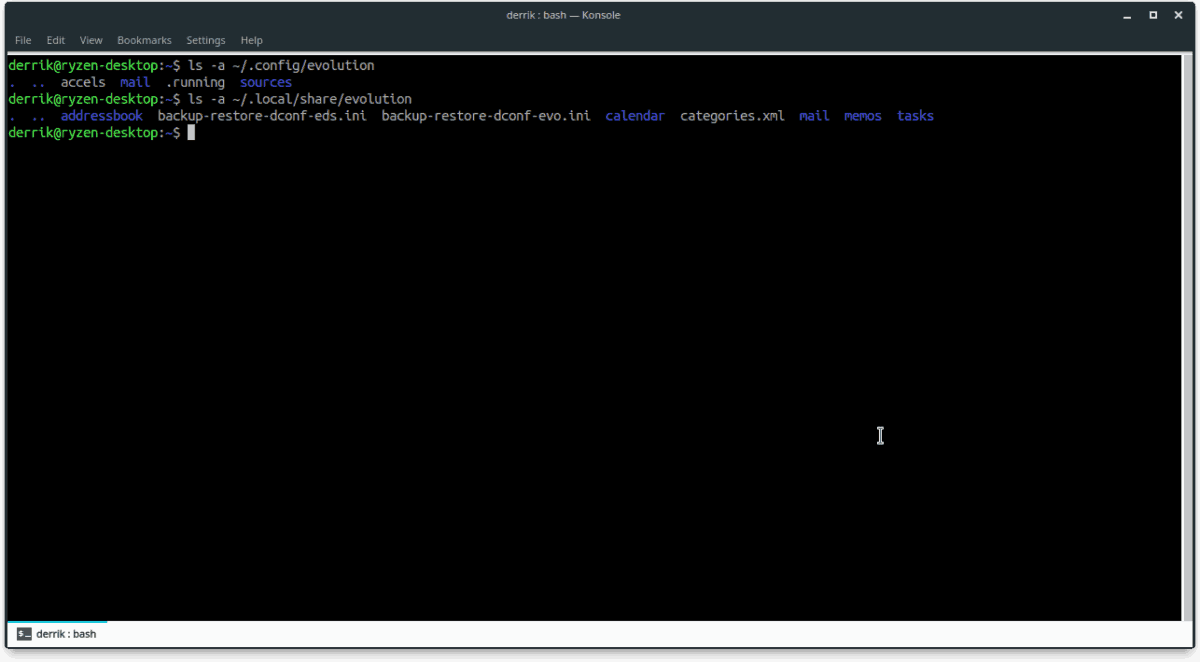
Download din Evolution GPG-sikkerhedskopi, og placer den i mappen Dokumenter. Start derefter et terminalvindue og dekrypter din sikkerhedskopi.
gpg evolution-mail-backup.tar.gz.gpg
Uddrag Tar-arkivet.
tar xvf evolution-mail-backup.tar.gz
Flyt Evolution-filerne på plads.
Bemærk: ændre brugernavn i kommandoen nedenfor til dit faktiske brugernavn, eller du kan ikke bruge CD.
cd home/username/Desktop/evolution-mail-backup/ cd config mv evolution/ ~/.config/ cd .. cd local mv evolution/ ~/.local/share/</ P>













Kommentarer